Win11怎么取消右键折叠 |
您所在的位置:网站首页 › 任务栏标签折叠怎么取消设置 › Win11怎么取消右键折叠 |
Win11怎么取消右键折叠
|
Win11怎么取消右键折叠?在Win11电脑中,用户可以通过鼠标右键菜单,快速访问相关的内容。但是,Win11右键菜单默认是折叠起来的,用户需要点击显示更多选项,才能看到更多的选项,用户觉得这样太麻烦了。那么接下来小编就给大家介绍让Win11右键直接显示更多选项的方法。  Windows11 23H2 64位 正式版官方镜像
大小:5.81 GB
软件评级:
Windows11 23H2 64位 正式版官方镜像
大小:5.81 GB
软件评级: 立即下载
立即下载
Win11右键直接显示更多选项方法: 方法一: 1. 同时按住win+R打开运行命令,输入Regedit,打开注册表编辑器。 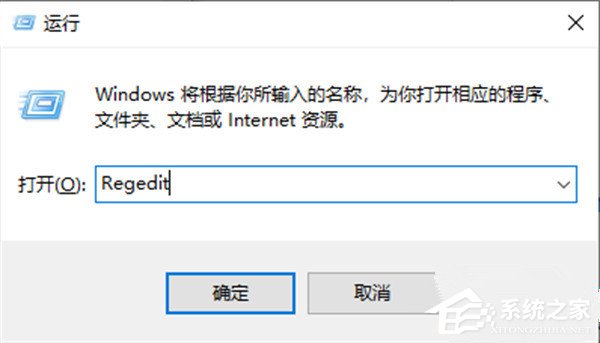
2. 定位到 HKEY_LOCAL_MACHINESYSTEMCurrentControlSetControlFeatureManagementOverrides4 右击创建新的项,命名为 586118283。 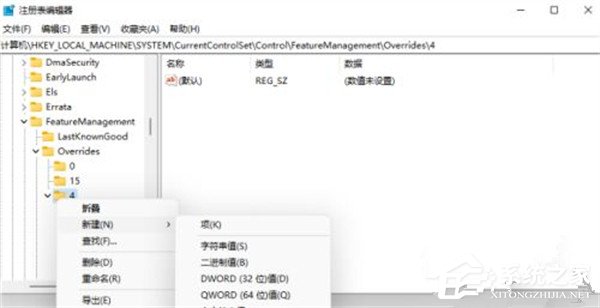
3. 在创建的新项右侧窗格创建 5 个 DWORD 为:EnabledState. EnabledStateOptions. Variant. VariantPayload. VariantPayloadKind。这 5 个 DWORD 分别对应值见下图。 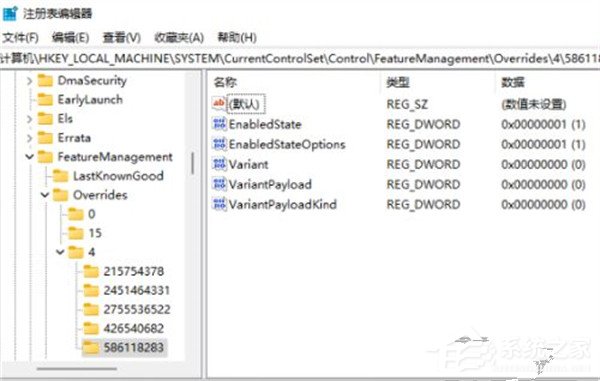
4. 保存成功之后重启电脑即可将win11右键设置原来的模样。 方法二: 1. 首先在桌面用鼠标右键点击开始菜单,选择windows终端(管理员)。 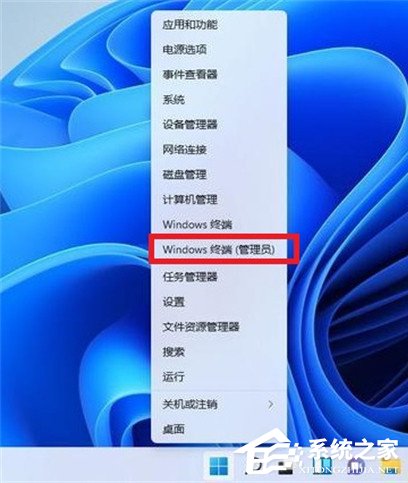
2. 直接输入这串代码 reg.exe delete “HKCUSoftwareClassesCLSID{86ca1aa0-34aa-4e8b-a509-50c905bae2a2}InprocServer32” /va /f,之后重启电脑即可。 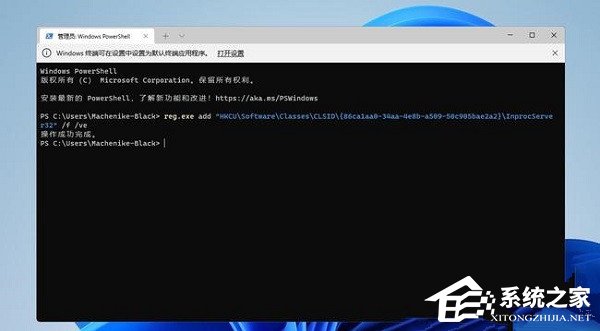
方法三: 1. 先下载安装StartAllBack程序,在弹出的窗口中选择安装用户。 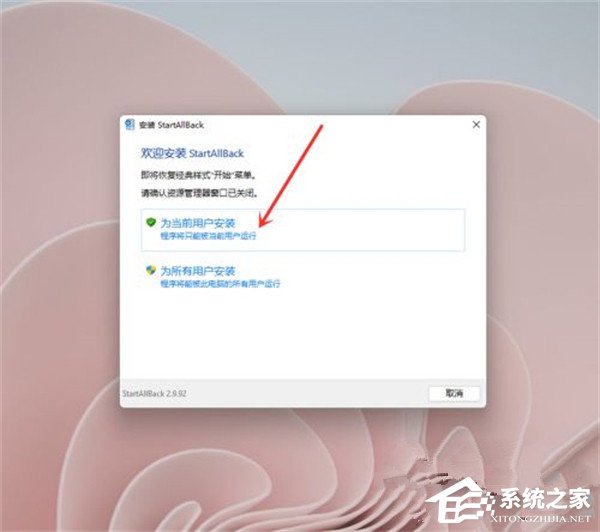
2. 进入开始菜单界面,关闭【启用增强型经典开始菜单】开关。注意:程序安装之后会默认启用win7开始菜单,所以需要将这个功能关掉。 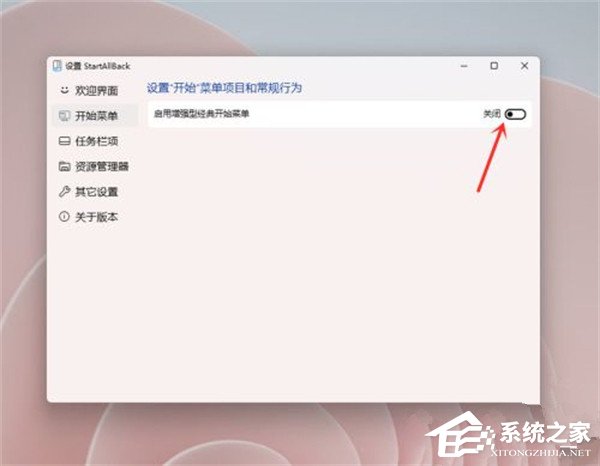
3. 进入资源管理器界面,勾选【经典样式的右键菜单】即可。 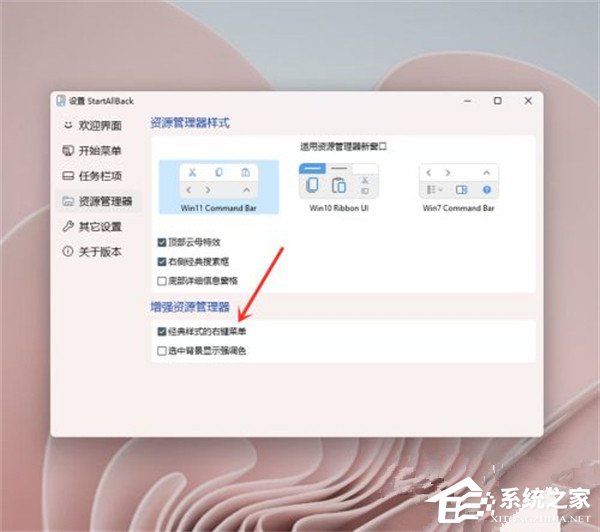
以上就是系统之家小编为你带来的关于“Win11怎么取消右键折叠”的解决方法了,希望可以解决你的问题,感谢您的阅读,更多精彩内容请关注系统之家官网。 |
【本文地址】